如何解决笔记本电脑睡眠无法唤醒问题
现在有越来越多人在使用笔记本电脑,有些用户遇到了睡眠无法唤醒问题,想知道如何解决,接下来小编就给大家介绍一下具体的操作步骤。
具体如下:
1. 首先第一步先点击左下角【开始】图标,接着根据下图所示,在搜索框中输入【cmd】并按下【回车】键。

2. 第二步打开【运行】窗口后,根据下图所示,在命令行中输入【powercfg -a】并按下【回车】键。

3. 第三步在弹出的信息中,根据下图所示,电脑支持休眠功能。

4. 第四步根据下图所示,在命令行中输入【PowerCfg -DEVICEQUERY wake_armed】并按下【回车】键。

5. 第五步在弹出的信息中,根据下图所示,电脑支持鼠标、键盘唤醒。

6. 第六步如果电脑不支持鼠标、键盘唤醒的话,先打开【设备管理器】窗口,接着鼠标右键单击鼠标/键盘,在弹出的菜单栏中根据下图所示,点击【属性】选项。

7. 最后在【属性】窗口中,根据下图所示,先点击【电源管理】,接着勾选【允许此设备唤醒计算机】,然后点击【确定】选项。
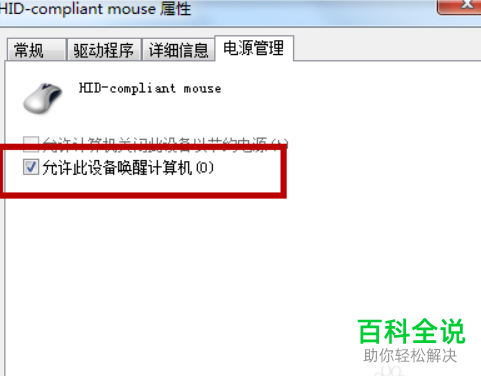
以上就是如何解决笔记本电脑睡眠无法唤醒问题的方法。
赞 (0)

